Pemberitahuan: Pendaftaran pelanggan baru dan peningkatan akun tidak lagi tersedia untuk Amazon. WorkDocs Pelajari tentang langkah-langkah migrasi di sini: Cara memigrasi data dari WorkDocs
Terjemahan disediakan oleh mesin penerjemah. Jika konten terjemahan yang diberikan bertentangan dengan versi bahasa Inggris aslinya, utamakan versi bahasa Inggris.
Beralih tema visual
Secara default, aplikasi WorkDocs seluler menggunakan tema visual perangkat Anda. Anda dapat mengganti tema visual dengan mengubah tema perangkat Anda, atau Anda dapat mengubah pengaturan di aplikasi. Biasanya, Anda beralih ke tema gelap ketika Anda ingin mengurangi ketegangan mata. Tema gelap juga dapat meningkatkan masa pakai baterai.
Langkah-langkah berikut menjelaskan cara mengganti tema secara independen dari tema visual perangkat Anda.
Untuk beralih tema di aplikasi seluler
Mulai aplikasi WorkDocs seluler.
Buka menu program di sudut kiri atas aplikasi.
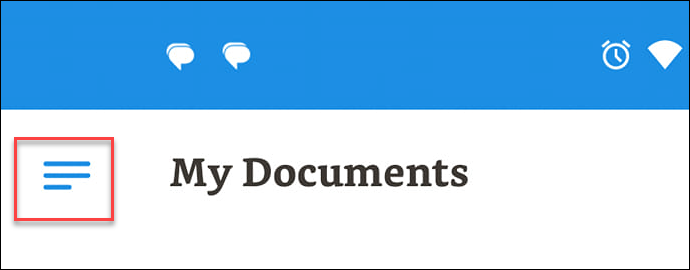
-
Pada menu yang muncul, pilih Pengaturan.
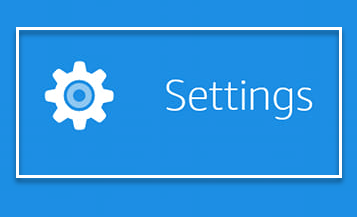
Pilih Tema.
-
Pindahkan penggeser tampilan perangkat Gunakan ke posisi mati.
-
Pilih Gelap atau Terang.
Aplikasi menyimpan perubahan Anda secara otomatis.
Langkah-langkah berikut menjelaskan cara mengubah tema visual pada ponsel Motorola yang lebih lama. Langkah-langkah yang Anda ikuti dapat bervariasi, tergantung pada perangkat dan versi Android Anda.
Untuk mengganti tema di pengaturan perangkat
-
Buka pengaturan untuk perangkat Anda. Jika Anda tidak tahu cara membuka pengaturan, lihat bantuan untuk perangkat Anda.
-
Pilih Tampilan.
catatan
Langkah ini dapat bervariasi, tergantung pada perangkat Anda dan versi Android Anda. Jika ya, lihat bantuan untuk perangkat Anda.
-
Pindahkan slider tema Gelap ke posisi on atau off sesuai keinginan.
catatan
Langkah ini dapat bervariasi, tergantung pada perangkat Anda dan versi Android Anda. Jika ya, lihat bantuan untuk perangkat Anda.